آموزش بزرگ کردن فونت متن وب سایت در اندروید (کروم و فایرفاکس)
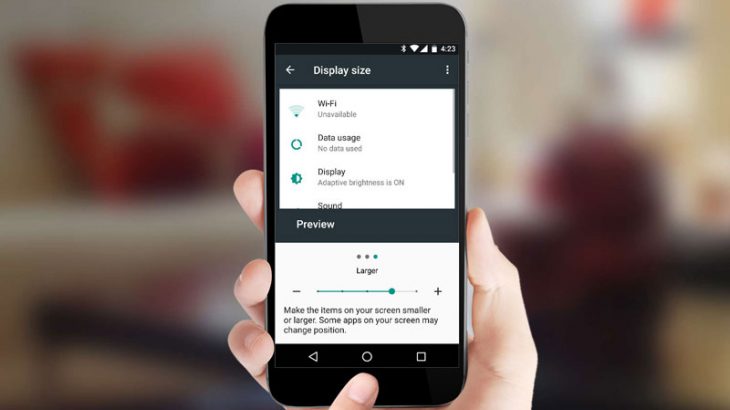
اگر قادر به خواندن متن در صفحات وب نیستید ، ممکن است نیاز به بزرگنمایی متن در اندروید داشته باشید. متأسفانه هر وب سایت اجازه این کار را نمی دهد اما شما می توانید در صورت نیاز مرورگر وب خود را مجبور کنید در وب سایت های خاصی بزرگنمایی کند.
مرورگر کروم و فایرفاکس در اندروید به شما امکان می دهند تا متن وب سایت ها را بزرگ کنید. همچنین می توانید از ویژگی های داخلی اندروید برای افزایش اندازه کلی متن یا بزرگنمایی صفحه نمایش خود استفاده کنید.
بیشتر بدانید :
نحوه استفاده از حالت خواندن مرورگر سافاری در آیفون و آیپد
بزرگ کردن متن در گوگل کروم
گوگل کروم مرورگر پیش فرض در اکثر دستگاه های اندروید است. برای فعال کردن ویژگی زوم کردن در کروم ، برنامه را در دستگاه اندروید خود باز کنید و سپس روی نماد منوی عمودی (علامت سه نقطه) در بالا سمت راست ضربه بزنید.
در منوی کشویی ، روی گزینه “Settings” ضربه بزنید.
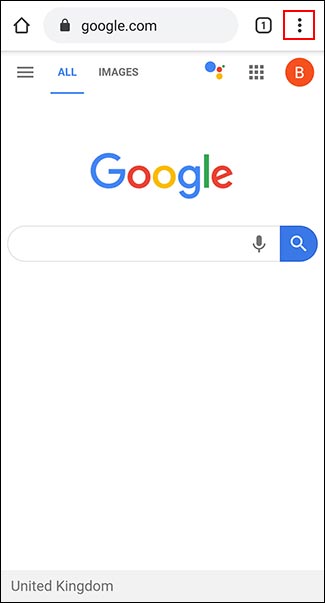
در فهرست “Settings” به پایین بروید و روی “Accessibility” ضربه بزنید .
پیشنهادی : آموزش آپدیت کردن مرورگر گوگل کروم در ویندوز ، اندروید و آیفون
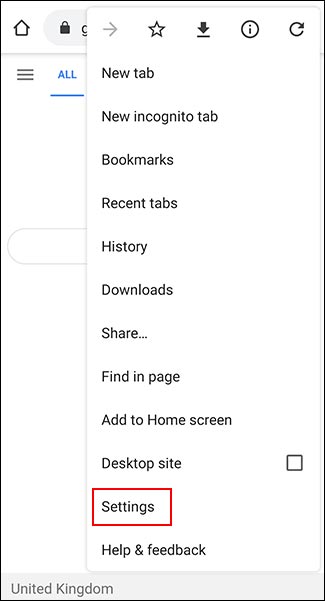
برای بزرگ کردن فونت سایت این ویژگی ، روی کادر “Force Enable Zoom” ضربه بزنید. همچنین می توانید در صورت تمایل ، اسلایدر “Text Scaling” را تغییر دهید تا اندازه کلی متن در هر صفحه وب افزایش یابد.
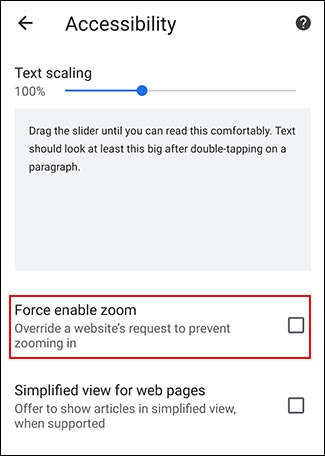
با فعال کردن “Force Enable Zoom” ، کروم اکنون به شما امکان می دهد هر وب سایتی را بزرگنمایی کنید. برای بزرگنمایی دو انگشت خود را روی صفحه بگذارید و دو انگشت را بهم نزدیک کنید.
بزرگ کردن فونت متن در فایرفاکس
فایر فاکس یک مرورگر جایگزین محبوب در اندروید است و مانند گوگل کروم به شما امکان می دهد محدودیت های بزرگنمایی را دور بزنید تا به شما امکان زوم در هر صفحه وب را بدهد . برنامه فایرفاکس را در دستگاه اندروید خود باز کنید و سپس روی نماد منوی عمودی (علامت سه نقطه) در بالا سمت راست ضربه بزنید.
پیشنهادی : آموزش آپدیت کردن مرورگر موزیلا فایرفاکس به آخرین نسخه
از منوی کشویی ، روی “Settings” ضربه بزنید.
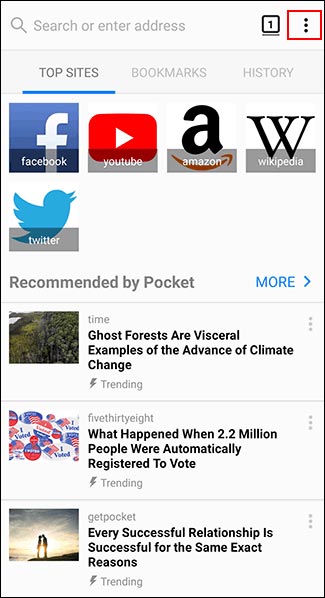
در فهرست تنظیمات روی “Accessibility” ضربه بزنید .
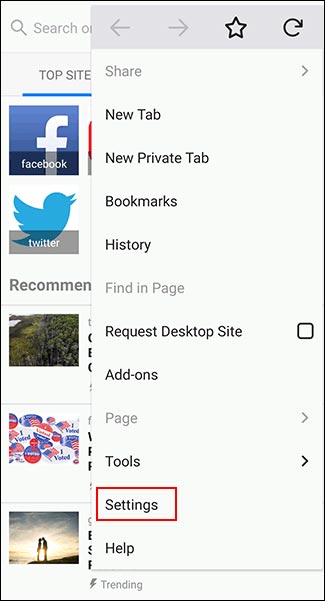
برای فعال کردن آن روی ضامن کنار گزینه “Always Enable Zoom” ضربه بزنید.
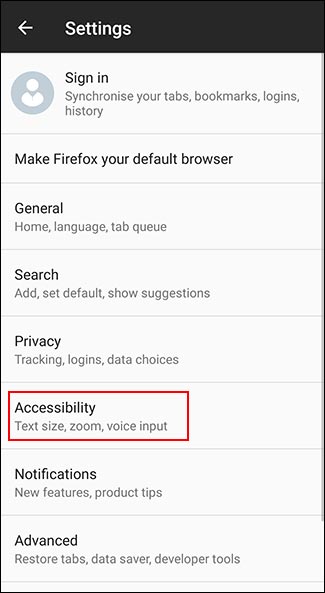
با فعال کردن “Always Enable Zoom” ، فایرفاکس اکنون به شما امکان می دهد هر وب سایتی را بزرگنمایی کنید. برای بزرگنمایی دو انگشت خود را روی صفحه بگذارید و دو انگشت را بهم نزدیک کنید.
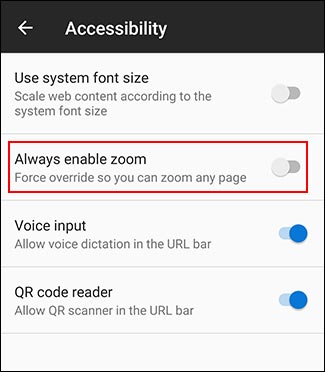
بزرگ کردن اندازه متن در اندروید
اندروید گزینه های قابل دسترسی دیگری برای کاربران دارد تا بتوانند متن ها را در وب سایت ها بزرگ کنند. بزرگنمایی صفحه نمایش به شما امکان می دهد اندازه هر متنی که در دستگاه اندروید نمایش داده می شود را افزایش دهید. همچنین می توانید از بزرگنمایی صفحه برای بزرگنمایی سریع هر برنامه روی صفحه استفاده کنید.
بسته به سازنده دستگاه شما و نسخه اندروید ، این مراحل ممکن است متفاوت باشد. (این مراحل مربوط به دستگاه سامسونگ دارای Android 9 Pie است)
نوار اعلانات را پایین بکشید و روی نماد چرخ دهنده کلیک کنید.
در فهرست تنظیمات دستگاه اندروید خود ، روی “Accessibility” ضربه بزنید.
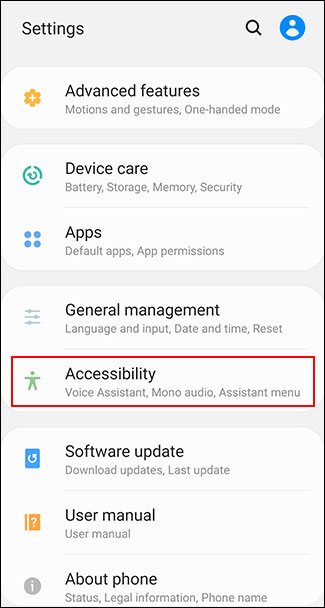
افزایش اندازه متن اندروید
بسته به دستگاه و نسخه اندروید، فهرست “Accessibility” شما ممکن است متفاوت به نظر برسد. در عوض ، دارندگان دستگاه سامسونگ باید روی “Visibility Enhancements” ضربه بزنند. سایر دارندگان دستگاه اندروید باید از فهرست “Display Size” ضربه بزنند.
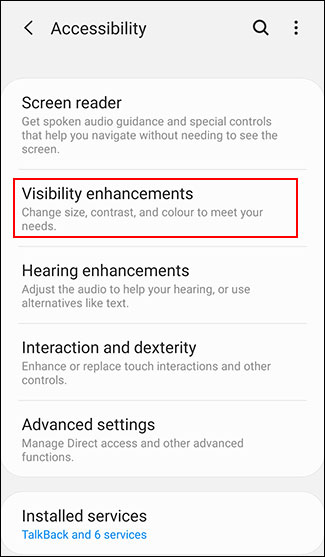
در فهرست “Enhancements Visibility” در دستگاه های سامسونگ ، روی دکمه “Screen Zoom” ضربه بزنید. سایر دارندگان دستگاه اندروید می توانند از این مرحله بگذرند.
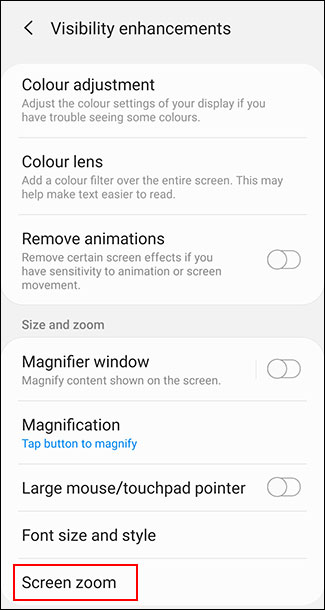
با استفاده از انگشت خود ، نوار لغزنده را در قسمت پایین صفحه به سمت راست حرکت دهید تا سایز متن شما افزایش یابد.
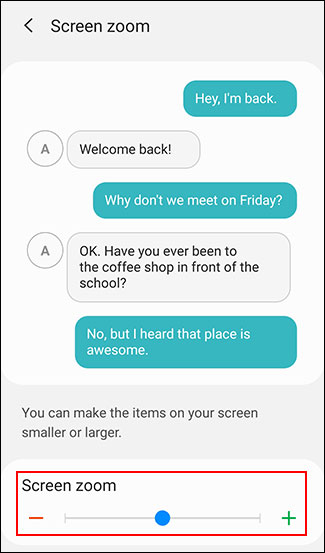
با این کار اندازه متن موجود در دستگاه شما از جمله متنی که در وب سایت ها می باشد افزایش می یابد.
بزرگ کردن صفحه نمایش اندروید
همچنین می توانید بزرگنمایی صفحه را به عنوان گزینه ای برای بزرگنمایی صفحه نمایش فعال کنید. این ویژگی به شما امکان می دهد تا برنامه های خود یا مرورگر وب خود را با استفاده از یک دکمه یا (سه بار کلیک رو صفحه) بزرگ کنید.
در فهرست “Accessibility” ، دارندگان سامسونگ باید روی گزینه “Visibility Enhancements” ضربه بزنند. در عوض سایر دارندگان دستگاه های اندروید باید روی “Magnification” ضربه بزنند.
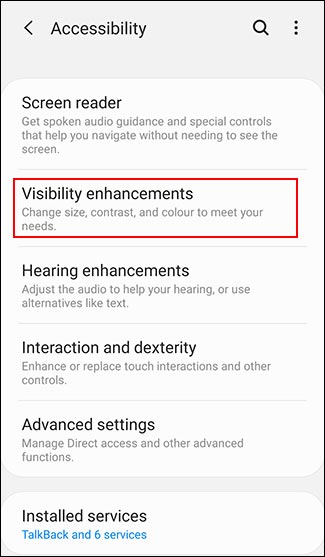
در فهرست “Visibility Enhancements” سامسونگ ، روی “Magnification” ضربه بزنید. صاحبان سایر دستگاه های اندروید می توانند از این مرحله بگذرند.
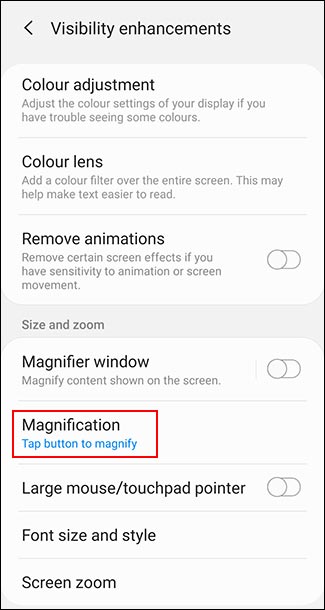
“Tap Button to Magnify “را در دستگاه های سامسونگ یا ” Magnify with Shortcut ” را در سایر دستگاه های اندروید انتخاب کنید.
در صورت تمایل می توانید گزینه “triple-tap” را نیز انتخاب کنید.
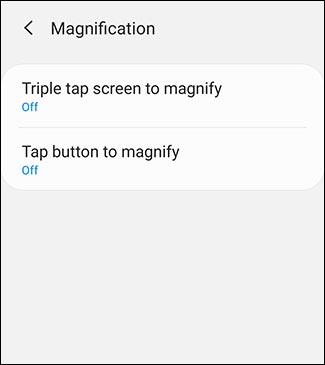
با ضربه زدن به کلید تغییر به “On” در فهرست های مربوطه ، بزرگنمایی “triple-tap” یا “Tap Button to Magnify” را فعال کنید.
در صورت تمایل می توانید هر دو گزینه را نیز فعال کنید.
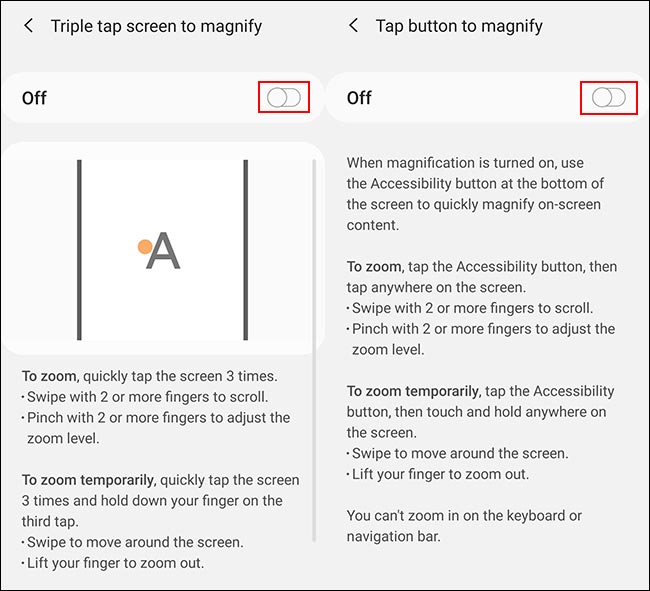
پس از فعال کردن بزرگنمایی صفحه ، به مرورگر وب اندروید خود بروید. بسته به روشی که فعال کرده اید ، روی نماد دستیابی در نوار پیمایش پایین خود ضربه بزنید یا روی صفحه نمایش خود سه برابر ضربه بزنید.
سپس می توانید از انگشت خود برای حرکت استفاده کنید. روی صفحه خود سه بار ضربه بزنید یا دکمه قابلیت دسترسی را دوباره فشار دهید تا به حالت عادی برگردد.

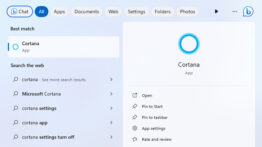












دیدگاه ها
سلام
شما اول وب سایت خودتون رو متن اش رو بزرگ کنید، خیلییییییی اندازه متن تونکوچیکه
سلام دوست عزیز
حتما ، خیلی ممنون از نظرتون
همچنین در ابتدای مقاله گزینه ای برای بزرگ کردن فونت متن وجود دارد